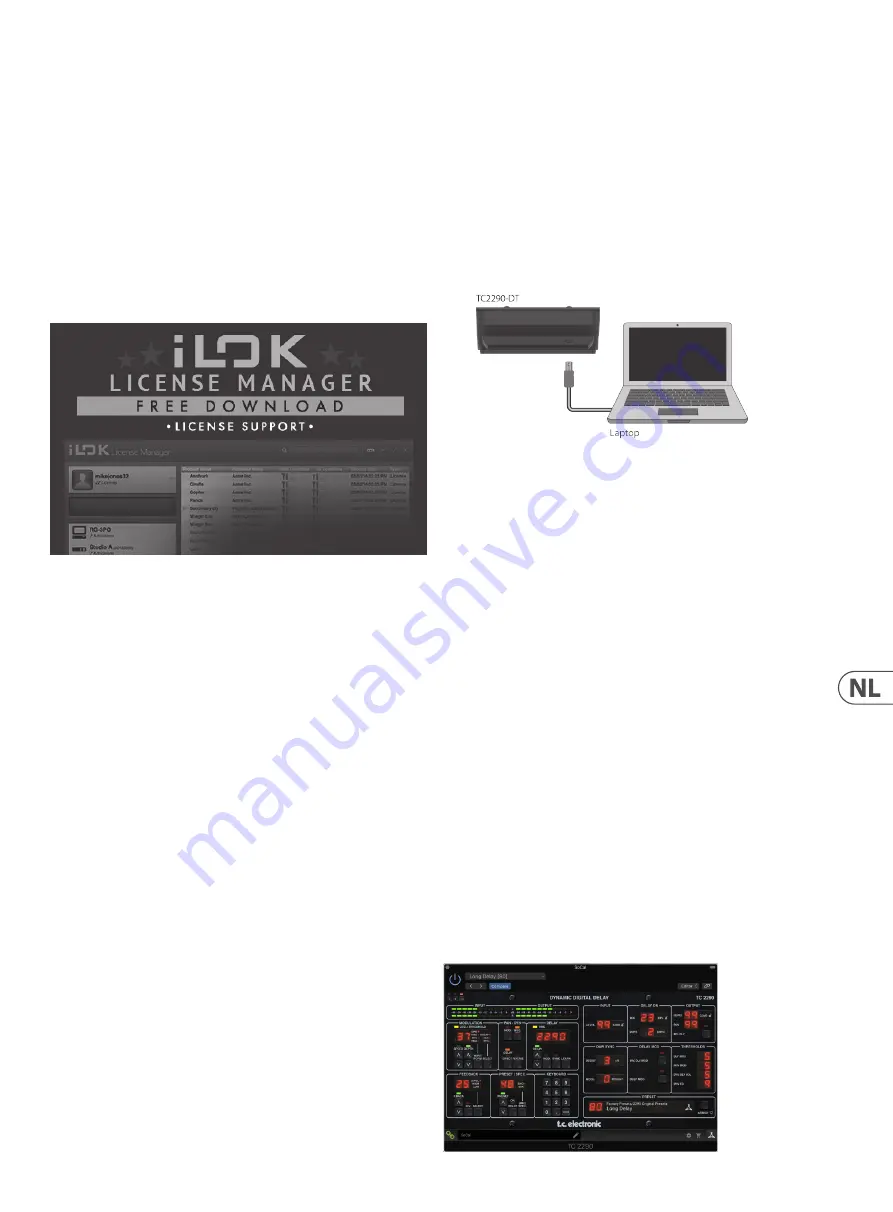
91
TC2290 User Manual
3. Activeer uw TC2290 iLok-licentie
3.1 Activering wanneer je de NATIVE-versie
hebt gekocht
Stap 1: installeer iLok
De eerste stap is om een iLok-gebruikersaccount aan te maken op www.iLok.com
en de PACE iLok License Manager op uw computer te installeren als dit de eerste
keer is dat u iLok gebruikt.
Stap 2: Activering
In de ontvangen mail (bij aankoop van de NATIVE-versie) vindt u uw persoonlijke
Activeringscode. Gebruik om uw software te activeren de functie Een
activeringscode inwisselen in de PACE iLok License Manager.
3.2 Ontvang een gratis demolicentie
Maak gebruik van deze probleemloze aanbieding om onze plug-ins uit te
proberen voordat u koopt.
• 14-daagse proefperiode
• Volledig functioneel
• Geen functiebeperkingen
• Geen fysieke iLok-sleutel nodig
Stap 1: installeer iLok
De eerste stap is om een gratis iLok-gebruikersaccount aan te maken op www.
iLok.com en de PACE iLok License Manager op uw computer te installeren als dit
de eerste keer is dat u iLok gebruikt.
Stap 2: Krijg je gratis licentie
Ga naar http://www.tcelectronic.com/brand/tcelectronic/free-trial-TC2290-
native en voer uw iLok-gebruikers-ID in.
Stap 3: Activering
Activeer uw software in de PACE iLok License Manager.
4. Aansluiten en instellen
4.1 De TC2290-DT Desktop Controller
aansluiten (wanneer u de DT Desktop
Controller-versie hebt gekocht)
De Desktop Controller in gebruik nemen kan niet eenvoudiger. Steek de
meegeleverde USB-kabel in de micro-USB-poort aan de achterkant van het
apparaat en sluit het andere uiteinde aan op een vrije USB-poort op uw
computer. De Desktop Controller wordt gevoed door een bus, dus er zijn geen
andere stroomkabels nodig en er hoeven geen extra stuurprogramma's
handmatig te worden geïnstalleerd.
De Desktop Controller licht op bij een succesvolle verbinding. U kunt de plug-in
nu toepassen op een kanaal in uw DAW om het effect te gaan gebruiken. Dit
proces kan enigszins variëren, afhankelijk van uw software, maar over het
algemeen zijn deze stappen vereist:
• Selecteer een kanaal of bus in uw DAW waaraan u het effect wilt toevoegen
Ga naar de mixerpagina waar u een sectie zou moeten zien die is gewijd aan
effectslots
• Open het menu waar u kunt kiezen uit een lijst met effecttypen, die
waarschijnlijk veel standaardplug-ins bevat die bij de DAW worden geleverd.
Er moet een submenu zijn om de algemene VST/AU/AAX-opties te bekijken.
• De plug-in zal waarschijnlijk te vinden zijn in een speciale TC Electronic-map.
Selecteer de TC2290 en deze wordt nu toegevoegd aan de signaalketen.
Dubbelklik op de effectsleuf die de TC2290 bevat om de gebruikersinterface
van de plug-in te bekijken. Er moet een groen koppelingspictogram onderaan
staan en tekst die een succesvolle verbinding tussen de plug-in en de Desktop
Controller aangeeft.
Opmerking: De iLok License Manager moet ook op uw computer zijn geïnstalleerd
als u de DT Desktop Controller-versie hebt gekocht. In dit geval hoeft u geen iLok-
account aan te maken of een licentie te activeren.
4.2 De TC2290 . bedienen
Nadat je de plug-in hebt geïnstalleerd en de iLok-licentie hebt geactiveerd of de
TC2290-DT Desktop Controller via USB hebt aangesloten, kun je beginnen met
het invoegen van de plug-in in je tracks.
Aanpassingen aan het effect gebeuren op twee manieren. Ofwel door gebruik te
maken van de plug-in gebruikersinterface of via de fysieke Desktop Controller..
Содержание TC2290
Страница 132: ......















































